中控S20安装说明
中控考勤机详细操作说明书

中控考勤机说明书1考勤机的使用1.1登记指纹1.2考勤机功能介绍(通讯,参数设置,系统信息,U盘管理) 2考勤软件的使用2.1 软件的安装2.2 软件使用2.2.1 增加设备2.2.2 从设备下载人员信息2.2.3 修改人员信息(改名字,调动部门等)2.2.4 上传人员信息到设备2.2.5 下载考勤数据2.2.6 时间段设置2.2.7 班次管理2.2.8 人员排班2.2.9 统计报表页脚内容1一考勤机快速使用1.1登记指纹(分彩屏跟黑白屏)从设备上采集指纹:(1)彩屏:长按M/OK键--“用户管理”点OK--“新增用户”点OK--选择工号,- 往下翻在“指纹登记”上点OK,同一个手指按三次,完成后再点击OK键,再放上另一个手指按三次--往下翻到完成上点OK。
(如果要再登记指纹可在‘用户管理‘点OK--’管理用户‘点M/OK---点M/OK选择’---- 查找用户‘—输入工号点OK—点M/OK选择“编辑用户”然后选择登记指纹,登记完成后---往下翻到完成上点M/OK。
(2)黑白屏录指纹的跟彩屏类似就不再说了。
录备用指纹的话跟彩屏有点区别:按M/OK—用户登记—指纹登记—提示新登记—按ESC键—跳出备份登记—输入工号—登记指纹。
1.2机器的功能介绍(1)通讯设置—设置通讯方式有RS232/485通讯,TCP/IP,USB通讯(2)系统设置—参数设置(包含提示声音,键盘声音,时间设置算法切换(高端机器如iclock360, S20等)--数据维护(删除考勤机上的记录数据【记录要定时去删除】,清除管理权限【管理员破解】,清除全部数据----恢复设置(恢复出厂设置【不会删除考勤机上的数据只是恢复机器出厂的通讯设置等】;(3)系统信息—可以查看设备的人员登记数跟指纹数及考勤记录数-------设备信息可以查看设备的序列号、算法版本、MAC地址、出厂时间等。
(4)U盘功能(包含下载跟上传的功能)<1>(1)把U盘插到考勤机上--长按M/OK键进入菜单--选择U盘管理--下载数据--下载用户数据--下载完成后退出然后把U盘拿下来插到电脑上。
智能显示屏安装操作说明

智能显示屏安装操作说明一、安装前的准备工作在开始安装智能显示屏之前,您需要做好以下准备工作:1、确认安装位置选择一个平稳、干燥、通风良好且光线适中的位置。
避免安装在阳光直射、潮湿或有强烈电磁场干扰的地方。
考虑观看角度和距离,以确保获得最佳的视觉体验。
2、检查包装和配件打开智能显示屏的包装,检查显示屏本体是否有损坏或划痕。
对照产品清单,确认配件是否齐全,通常包括支架、电源线、数据线、遥控器等。
3、准备安装工具您可能需要准备螺丝刀、扳手等工具,具体取决于安装方式。
二、安装步骤1、安装支架(如果需要)如果您选择使用支架安装,首先将支架的底座固定在选定的位置上,使用螺丝拧紧。
然后将显示屏与支架连接,按照说明书上的指示进行操作,确保连接牢固。
2、连接电源线和数据线将电源线插入显示屏背面的电源接口,并将另一端插入电源插座。
连接数据线,常见的数据接口有 HDMI、VGA 等,选择与您的设备兼容的接口,并将数据线的一端连接到显示屏,另一端连接到电脑、机顶盒等设备。
3、调整显示屏角度和高度(如果可调节)根据您的观看需求,调整显示屏的角度和高度,使其达到最舒适的观看位置。
4、开机设置完成上述连接后,按下显示屏上的电源按钮开机。
首次开机可能会进入初始设置向导,您需要根据提示选择语言、网络连接等设置。
三、网络连接1、有线网络连接如果您的安装位置附近有可用的网线接口,您可以使用网线将显示屏连接到路由器或网络交换机上。
2、无线网络连接进入显示屏的设置菜单,找到“网络设置”选项。
选择您要连接的无线网络,并输入正确的密码。
四、显示设置1、分辨率调整根据您的设备输出和个人喜好,调整显示屏的分辨率,以获得清晰的图像。
2、色彩和亮度调节进入显示设置菜单,您可以调节色彩模式、对比度、亮度等参数,以达到最佳的显示效果。
五、声音设置1、音量调节使用显示屏上的按键或遥控器,调节音量大小。
2、音频输出选择如果您希望通过外接音响系统获得更好的声音效果,可以在设置中选择音频输出方式。
E路航X20各套餐安装连接说明
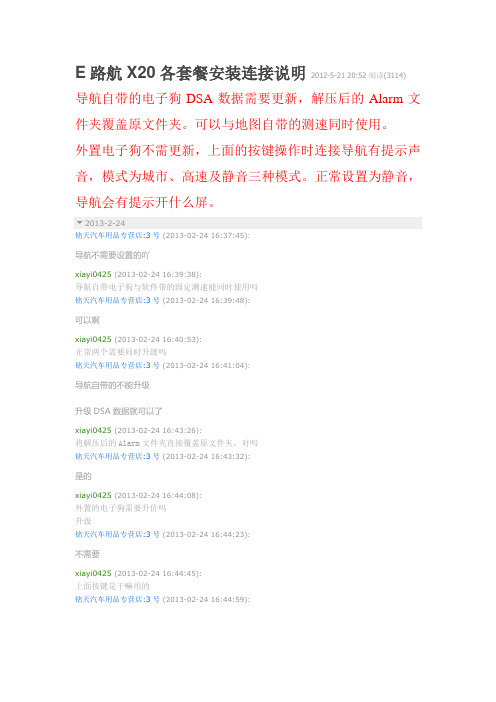
E路航X20各套餐安装连接说明2012-5-21 20:52阅读(3114)导航自带的电子狗DSA数据需要更新,解压后的Alarm文件夹覆盖原文件夹。
可以与地图自带的测速同时使用。
外置电子狗不需更新,上面的按键操作时连接导航有提示声音,模式为城市、高速及静音三种模式。
正常设置为静音,导航会有提示开什么屏。
2013-2-24铭天汽车用品专营店:3号(2013-02-24 16:37:45):导航不需要设置的吖xiayi0425(2013-02-24 16:39:38):导航自带电子狗与软件带的固定测速能同时使用吗铭天汽车用品专营店:3号(2013-02-24 16:39:48):可以啊xiayi0425(2013-02-24 16:40:53):正常两个需要同时升级吗铭天汽车用品专营店:3号(2013-02-24 16:41:04):导航自带的不能升级升级DSA数据就可以了xiayi0425(2013-02-24 16:43:26):将解压后的Alarm文件夹直接覆盖原文件夹,对吗铭天汽车用品专营店:3号(2013-02-24 16:43:32):是的xiayi0425(2013-02-24 16:44:08):外置的电子狗需要升价吗升级铭天汽车用品专营店:3号(2013-02-24 16:44:23):不需要xiayi0425(2013-02-24 16:44:45):上面按键是干嘛用的铭天汽车用品专营店:3号(2013-02-24 16:44:59):测留动不是语音播报的,而是以K、KA、X频等等播报,那说明前方有流动测速电子眼,或者受到干扰信号(超市、发射塔、银行门对雷达都会有干扰也会播报)您的硬件接吸盘的那一面有一个长方形的按钮这个按钮就是调模式的一共有3个模式城市模式高速模式语音解除您跟导航链接起来就把硬件调到语音解除就可以了,硬件测到的信号会通过导航报出来。
插上电源按那个按钮会报给您当前模式的。
13年骐达中控屏安装教程

13年骐达中控屏安装教程一、前言随着科技的不断发展,汽车中控屏已经成为现代车辆的标配之一。
对于13年骐达车型的车主来说,如果想要将原有的中控屏升级为更先进的版本,或者是因为损坏需要更换,本文将为您提供详细的安装教程。
二、所需工具和材料1. 13年骐达车型中控屏2. 螺丝刀3. 塑料开拔工具4. 接线钳5. 电线束6. 车载解码器三、安装步骤1. 断开车辆电源在进行任何车内部件的安装或拆卸前,必须先断开车辆电源,以确保安全。
2. 拆卸原有中控屏使用螺丝刀将原有中控屏四周的螺丝拧松,并使用塑料开拔工具轻轻将中控屏从仪表板上取下。
注意不要使用力过大,以免损坏其他部件。
3. 卸下原有连接器在中控屏背面,有一根连接线束连接着中控屏和车载解码器。
使用接线钳小心地将连接器卸下,并将线束取下。
4. 安装新的中控屏将新的中控屏放置在仪表板上,并使用螺丝刀将其固定好。
确保螺丝拧紧,但不要过度拧紧,以免损坏中控屏。
5. 连接线束将之前取下的线束连接器插入新的中控屏背面的相应插槽中。
确保连接牢固,没有松动。
6. 安装车载解码器根据车型的不同,可能需要安装车载解码器。
将车载解码器连接到中控屏和车辆主电源之间的线束上,确保连接正确无误。
7. 接通车辆电源在确认所有连接都正确无误后,将车辆电源重新接通。
8. 测试中控屏功能启动车辆,测试新安装的中控屏是否正常工作。
检查各个功能按钮是否灵敏,屏幕是否显示正常,确保一切正常后,安装过程完成。
四、注意事项1. 在安装过程中,务必小心操作,避免损坏车辆或其他部件。
2. 在连接线束时,确保连接正确,避免短路或其他电气问题。
3. 如果不确定自己的操作能力,建议寻求专业人员的帮助或前往正规的汽车维修店进行安装。
总结:通过以上步骤,您可以成功地将13年骐达车型的中控屏进行安装。
中控屏的升级或更换可以提升驾驶体验,为您提供更多功能和便利。
在安装过程中,务必仔细操作,确保安装正确无误。
如果您对操作不太熟悉,建议寻求专业人员的帮助。
中控安装使用

信号切换
按控制面板的“节目源选择”中设备的按钮就 可以切换该设备的信号到投影机,设备按钮上 方的指示灯亮表示该设备信号被切换到投影机。
注意:显示器接口输出的信号永远是电脑的信 号。
投影机的控制
中控控制面板左上角是控制投影机的操作按键,可以控 制投影机的常用操作。 按键说明: 开:投影机POWER ON。 关:投影机POWER OFF。 视频(VIDEO):切换到VIDEO信号输入。 电脑(VGA):切换到VGA信号输入。 如在投影信号切换选项中设置成手动切换时,当选择 VIDEO信号输入时(如选择到影碟机)中控会自动控 制投影机切换到VIDEO信号输入,当选择VGA信号输 入时(如选择笔记本)中控会自动控制投影机切换到 VGA信号输入。
控制软件最低配置要求:Celeron300、32M、 100M可用硬盘空间;800 X 600,16位色; Win9x,Win2000,WinXp,directX8.0。
执行系统所配光盘中的Setup.exe安装程序即可 完成系统控制软件的安装。
红外设备的红外命令学习
主机通电情况下按住控制面板上的 “系统开”4-5秒钟后系统发出 “滴、滴、滴”三声蜂鸣声,静 音指示灯闪烁表示系统进入学习状 态。 在控制面板选择所要学习的设备后 对应设备的指示灯亮。(投影机例 外) 在控制面板上按所要学习的功能按 钮,此时蜂鸣器响“滴”1声。 用所要学习设备的遥控器对准中控 的红外接收孔,用手按一下所要学 习功能按钮,中控收到信号后主机 前面板的学习指示灯闪亮1次,蜂 鸣器响“滴滴”2声。 按控制面板的“系统关”后控制面 板的静音指示灯不再闪烁表示成功 退出学习状态。进入正常工作状态。
中控开关安装接线教程

中控开关安装接线教程一、盖板拆下开孔下图中是开孔的位置和大小,开孔的大小为31*16毫米1,弯下腰,伸手绕到中控台里面,到这块黑色盖板的位置,捏住盖板上面的扣子将盖板往外一推盖板就下来了。
2,在面板上先画好要开的孔尺寸,然后用枪钻或者电烙铁打一圈孔,初步成型,然后用小挫刀慢慢修整。
注:如果购买了本店开好孔的盖板,就不需要自己开孔了。
三、接搭铁线三、接中控开关背光灯线(不接也可以使用开关功能)1、中控开关上黑色线搭铁后紫色线接12V 正电背光灯就会亮,一般接仪表灯线上,这样夜晚开启仪表灯中控开关也会一起亮。
拧松螺帽,将黑色线的铜线绕在螺帽上再拧紧。
将中控开关上的紫色线和黄色连接器中的紫色线并接。
四、接中控触发线下图是中控开关4根线的功能定义1、原车没有中控,后加4门中控车型,适合所有后加4门中控车型后加中控接线原理图:(适合所有后加4门中控车型)中控开关上黑,白,棕色3根线和中控主机上相应的黑,白,棕色线并接,中控主机上两根白线是一样的,随便接哪根上,两根棕线也是一样的。
接好后,如果按开关,门锁动作相反,白线和棕线对调一下接。
一般后加中控主机和防盗器主机都放在方向盘下,如果找不到中控主机可以找防盗器主机。
下图中两个圆点标注的线是铁将军中控触发线,可以将中控开关的白线和防盗器上白线(蓝点)并接,棕线和防盗器白/黑线(红点)并接,如果门锁动作相反将两根线对换接一下。
备注:也可以找到主驾驶门后加的5线马达的线束,此线束肯定是从门穿到车连在中控主机上的,5根线的颜色是,蓝,绿,黑,白,棕。
中控开关黑白棕3根线和中控马达的黑白棕对接。
2、乐风和乐骋的原厂4门中控车型(有原厂遥控钥匙车型)这个连接器中最外侧上下排列的一根蓝色线和白色线是中控触发线(图片中用蓝点和白点标注),分别和中控开关的3号脚白线及4号脚棕线并接。
如果动作相反,就将3号线4号线对调一下。
3、乐风和乐骋的原厂4门中控无原厂遥控钥匙车型(主驾驶后加2线中控马达车型)备注:老乐风原厂中控无原厂遥控钥匙车型并加装过遥控防盗器,在主驾驶侧后加了一个2线的中控马达,防盗器使用正负触发,接线相对复杂些。
雪弗兰新景程专用导航安装的指南

雪弗兰新景程专用机安装指南温馨提示:使用本产品前请详细阅读安装指南安装注意事项:◆本产品必须由专业人员安装和维护。
◆如果私自安装不当,可能会发生短路或其他危险而损坏机器。
◆正确使用本产品所配的线材,不能私自改动。
◆在布线时请很好的规划和保护,用绝缘胶带保护好端口,避免干涉汽车的活动部件,比如方向盘、刹车踏板、油门踏板、车门、座椅等。
◆拆装时请保护好车辆仪表台,不要刮伤,妥善保管好拆下的部件。
◆液晶屏幕很容易被刮花,避免锐利的物体与它接触。
所需工具:1、胶刀 2、十字螺丝刀 3、斜口钳 4、3M双面胶 5、绝缘胶布 6、套筒1、雪佛兰新景程原车中控饰效果图2、用胶刀轻撬开原车CD右边的装饰面板3、用胶刀轻撬开原车CD左边的装饰面板4、用胶刀轻撬开仪表台左下方的装饰条5、用胶刀轻撬开仪表台左边的空调出风口面板6、把空调出风口面板取出并拔掉其后面的连接线7把红圈的隐藏螺丝拆卸然后用撬板把中控面板撬松(如图所示) 8、用撬板把中控面板撬松隐藏螺丝9、用螺丝刀拧开红圈的隐藏螺丝10、把撬松的整个中控面板取出来11、用螺丝刀把原车CD主机周围的固定螺丝拧开12、拆开原车CD主机和装饰面板后的效果图隐藏螺丝13、用胶刀把储物盒底面装饰板撬松,然后取出14、用螺丝刀把储物盒底部的三颗固定螺丝拆卸15、继续把储物盒里面的固定螺丝拆卸16、把储物盒后面面板取出,并拔掉其后面的连接线17、接着用螺丝刀把其后面固定螺丝拆卸18、用撬板轻撬开中控台右边的装饰板19、布置外挂DVD连接线(如图所示)20、数字电视和GPS天线放置在仪表台右上角21、布置好数字电视、GPS天线和DVD连接线后,把储物盒固定螺丝上好22、把储物盒后面的连接线插好后,接着装好储物盒CMMB与GPS天线DVD连接线23、把拆卸下来的储物盒面板装好,并把螺丝拧紧24、把储物盒底部固定螺丝拧紧25、把储物盒底部的面板复位26、原车CD 主插转接插头的分布DVD 连接线原车CD 主插转接插头A V 电源输出27 、A VIN 电源插头的分布28、 A VOUT 信号线插头分布29、 AUX 音频输入线30、把原车CD 转接口对插并把A VIN 电源对插好(如图所示)A V 电源输入AUX 音频输入视频输入A VIN 电源A VOUTRCA 线路输出视频输出1\231、把烟灰盒拆松是为了方便布置AUX 音频线32、把AUX 音频线排放好(如图所示)并把烟灰盒轻压安装回原位33、把AUX 音频线连接好(如图所示)34、把接地线在如图所示位置固定好AUX 音频GND 地线35、把CD主机后面的连接线插好并固定回原来位置36、用螺丝刀把原车CD固定螺丝拧紧37、把原车杂物盒拆卸下来38、换上改装的导航主机并固定好螺丝39、把导航主机相应的连接线插头插好(如上图)40、把相应的插头对插好,接着安装好显示器面板(如图所示) 41、把原车CD周围的装饰板装回原位A VOUTDVD与主机连接线A VIN电源接口CMMB与GPS天线CMMB与GPS天线DVD连接线A VOUTA VIN电源接口42、把仪表台左边的空调出风口面板装回原位43、把仪表台左下方的装饰条装好44、把AUX连接线插头插在CD面板上的AUX插孔45、安装好的雪弗兰新景程导航专用机AUX音频。
纳奇门禁S20说明书

纳奇门禁S20说明书纳奇门禁S20的说明书如下:1、关闭电源,S16的第2脚和第3脚相接。
2、接通电源,蜂鸣器连续断续鸣响报警,POWER(红)灯、OK(绿)灯、MODE(橙)灯齐闪烁。
3、断电,再接通电源,POWER(红)灯、OK(绿)灯、MODE(橙)灯齐闪烁。
等待S16开关转换。
4、S16的2、3脚断开,1、2脚接通。
5、门禁控制器初始化完成,蜂鸣器鸣响一声,门禁控制器进入用户使用状态。
说明:初始化操作仅修改一体机系统密码为缺省密码12345(即为出厂默认密码),其它数据不会被删除。
一、纳奇门禁S20的安装说明卸下固定面板与底板的十字螺丝,取下底板,使用随机配备的胶塞和螺钉将底板安装在欲控制出入口的入口侧墙壁,注意上下方向。
警告:请务带电操作,单门门禁一体机系统安装接线时切记先断开电源,确认接线无误后再接通电源!确认电源电压为直流12V和电源正负极!二、智能单门门禁一体机线路连接图:1、单门门禁一体机系统接线图三、跳线设置说明1、J1跳线设置说明①、J1跳1-2脚[Lock]: 电锁信号输出、NO和LOCK-接通电开锁(如电控锁)、NC和LOCK-接断电开锁(如电插锁或磁力锁)、特别提示:为保证门禁运行稳定,建议电流大于500MA的电锁不要直接从门禁接线②、J1跳2-3脚[Null]: 干触点信号输出、NO和COM输出常开信号、NC和COM输出常闭信号、③、J1跳3-4脚[Push]: 出厂默认设置,电源信号输出,电锁接门禁专用电源,有效信号PUSH输出低电平、2、J3跳线设置说明①、J3跳线跳1-2脚[Single]:出厂默认设置,只本机读卡。
②、J3跳线跳2-3脚[Double]:本机和外接分体读卡头可双向读卡。
四.单门门禁一体机系统编程设置方法:初始管理密码为12345, 用户密码为88881、进入编程状态:按* => 输入管理密码=>按#2、功能设置(需在编程状态下)(1) 修改管理密码按0 => 输入新管理密码=> 按# => 再输入一次新管理密码=>按#=>按*注:密码为4-8 位任意数字(2) 增加用户卡按1 => 读卡=> 输入该卡四位数代码=> 连续读卡=> 按#=>按*注:①、卡的代码为0001 - 9999任意不可重复的四位数字,②、第一张卡必需输入代码否则该卡无效③、如需连续增加卡则在输完四位数的代码后不必按#再输代码,直接连续读卡,最后按# 键(3) 删除用户卡有三种方法①、删除全部用户卡: 按2 => 按0000 => 按#=>按*②、删除被读的卡: 按2 => 读卡(如多张卡则连续读卡) =>按#=>按*③、删除遗失的卡: 按2 => 该卡代码=>按#=>按*(4) 设置开门模式①、读有效卡开门: 按3 0 0 => 按# =>按*②、读有效卡加密码开门: 按3 0 1 => 按#=>按*③、读有效卡开门或者输入正确密码开门:按3 0 2 => 按#=>按*注:出厂设置为302读有效卡或者输入密码开门(5) 设置开门时间按4 => X X => 按#=>按*注XX 为00-99 单位为秒出厂设置为3 秒(6) 修改公共开门密码:按5 => 输入一组四位数的新密码=> 按# => 再输入一遍四位数的新密码=> 按#=>按*储存、注:密码为四位任意数字(7) 防拆报警信号设置:按600 =>按# 关闭防拆报警信号输出、出厂设置默认为关闭按601 =>按# 启动防拆报警信号输出、(8) 设置门状态监视按700=># =>按*关闭此功能, 出厂设置默认此功能关闭按701=># =>按*开启此功能注:门状态监视需配合门磁开关,开启此功能时有如下两种功能:①、如果正常开门后忘了关门1分钟后则蜂鸣器会鸣叫提示使用者关门,关门后报警停止②、如果门被非法打开则会启动报警信号输出同时蜂鸣器鸣叫警示,刷有效卡或断电后报警停止(9) 设置安全模式按800=>#=>按*关闭此功能,出厂设置此功能为关闭按801=>#=>按*开启此功能,有以下二种功能:①、连续读十张非法卡或十次错误密码或者读有效卡后连续十次输入错误密码启动报警信号输出、刷有效卡或断电后报警停止、②、正常卡开门/密码开门/读有效卡加密码开门成功后2秒内按”8”字键启动报警信号输出,刷有效卡或断电后报警停止,此功能可在受到胁迫时使用。
- 1、下载文档前请自行甄别文档内容的完整性,平台不提供额外的编辑、内容补充、找答案等附加服务。
- 2、"仅部分预览"的文档,不可在线预览部分如存在完整性等问题,可反馈申请退款(可完整预览的文档不适用该条件!)。
- 3、如文档侵犯您的权益,请联系客服反馈,我们会尽快为您处理(人工客服工作时间:9:00-18:30)。
以下介绍的是机器与考勤软件连接的几种方式:(以太网、232、485、USB)
以太网方式及连接方法:
(1)通过集线器:用直通网线(用于连接网卡和集线器)把机器接入网络。
(2)直接连接:使用交叉网线(直接连接两个以太网端点)把机器与PC机连接起来。
机器设置:进入菜单-通讯设置-网络设置,请设置如下几项:
IP地址:默认IP为192.168.1.201,您可以根据需要进行更改;
子网掩码:默认子网掩码255.255.255.0,您可以根据需要进行更改;
网关地址:默认网关地址0.0.0.0,您可以根据需要进行更改;
网络速率:网络运行的速度,共有“自动适应”、“10M”、“100M”三个选项;
连接密码:在“连接设置”中设置。
为了提高考勤数据的安全保密性,这里可以设置连接密码,当PC 机端软件需要连接设备读取数据必须输入此连接密码才能够连接成
功。
系统默认的密码为0(即没有密码),可以设置为其它值,设置之后如果软
件要与设备通讯时必须输入此密码,否则将连接失败。
连接密码长度为1~6位。
TCP/IP连接不上
1.设置IP地址:
电脑与考勤机直接连接,必须使用交叉网线(注1),考勤机IP地址要与
电脑IP地址在同一网段,最后一组数字不能相同。
考勤机与交换机连接,应使用直通网线,考勤机IP地址与本地IP地址要
在同一网段,最后一组数字不能相同,并确保局域网没有其他设备与考勤
机IP地址相同。
考勤软件中选择“设备维护”→“机号”与考勤机中设置的相同,“通讯
方式”选择TCP/IP,IP地址与考勤机中设置IP要完全相同,连接密码也
要与考勤机相同(如考勤机中是“零”,密码为空)。
2.考勤机IP设置:
黑白屏:按菜单键(MENU、M/OK、M/回车)→设置→通讯设置→以太
网(开启or是)。
然后设置IP地址。
彩屏机:按菜单键(MENU、M/OK、M/回车)→通讯设置→网络设置→
IP地址,网关,子网掩码: 通讯设置→连接设置→以太网(开启or是): 通
讯设置→连接参数→连接密码。
设置完成后保存,并断电从起。
3.关闭windows自带的防火墙。
4.测试是否连接成功:
开始→运行→cmd→ping_IP 或开始→运行→ping_IP
连接不成功连接成功
5.以上操作完成后,在软件中选择刚刚设置连接方式为TCP/IP的设备连接。
6.如还不行则需要回复出场设置从新设置:
按菜单键(MENU、M/OK、M/回车)→设置→系统设置→高级设置→恢
复出厂设置。
完成回复出场设置后,从新进行前面的设置。
7.回复出场设置还无法连接,请客户去当地维修点检测设备或维修。
注1:交叉线做法:
568A的排线顺序从左到右依次,绿白、绿、橙白、蓝、蓝白、橙、棕白、
棕。
568B的排线顺序从左到右依次,橙白、橙、绿白、蓝、蓝白、绿、棕白、
棕。
RS232方式及连接方法:
使用RS232串口线连接。
进入菜单-通讯设置,请设置如下几项:
波特率:与计算机通讯的通讯速率,高速通讯速度快,建议RS232通讯使用;(115200、57600)。
RS232:是否使用RS232通讯,选择为是。
通讯密码:在“连接设置”中设置。
为了提高考勤数据的安全保密性,这里可以设置连接密码,当PC 机端软件需要连接设备读取数据必须输入此连接密码才能够连接成
功。
系统默认的密码为0(即没有密码),可以设置为其它值,设置之后如果软
件要与设备通讯时必须输入此密码,否则将连接失败。
连接密码长度为1~6位。
RS485方式
进入菜单-通讯设置,请设置如下几项:
机号:在“连接设置”中设置。
设备的编号,可以从1—254;
波特率:与计算机通讯的通讯速率,低速通讯稳定、建议RS485通讯(9600、38400)RS485:是否使用RS485通讯,选择为是。
通讯密码:在“连接设置”中设置。
为了提高考勤数据的安全保密性,这里可以设置连接密码,当PC 机端软件需要连接设备读取数据必须输入此连接密码才能够连接成功。
系统默认的密码为0(即没有密码),可以设置为其它值,设置之后如果软件要与设备通讯时必须输入此密码,否则将连接失败。
连接密码长度为1~6位。
1、232不通讯:
点击考勤管理程序的“设备维护”菜单,会出现如下的对话框:
查看考勤机上的“通讯设置”菜单是否和考勤管理程序上的“设备维护”菜单设置是否一致,机号波特率通讯密码(即考勤机里“通讯设置“菜单里的的“连接密码”)是否都一致,波特率115200即可,然后检查端口是否还有其他的,如果有用其他的端口试一下。
用485不通讯连接不上:
点击考勤管理程序的“设备维护”菜单,会出现如下的对话框:
查看考勤机上的“通讯设置”菜单是否和考勤管理程序上的“设备维护”菜单设置是否一致,机号波特率通讯密码(即考勤机里“通讯设置“菜单里的的“连接密码”)是否都一致,波特率9600即可,然后检查端口是否还有其他的,如果有用其他的端口试一下。
USB方式
进入菜单-通讯设置,请设置如下几项:
机号:在“连接设置”中设置。
设备的编号,可以从1—254;
USB:是否使用USB通讯,选择为是。
通讯密码:在“连接设置”中设置。
为了提高考勤数据的安全保密性,这里可以设置连接密码,当PC 机端软件需要连接设备读取数据必须输入此连接密码才能够连接成
功。
系统默认的密码为0(即没有密码),可以设置为其它值,设置之后如果软
件要与设备通讯时必须输入此密码,否则将连接失败。
连接密码长度为1~6位。
1.USB不通讯机器有核心板:
2.
①将设备通电,并将机器与电脑连接。
②确认设备中的USB是开启状态。
并将RS232 RS485关闭,保存后推出。
在设备上的
操作顺序如下:
黑白屏:按菜单键(MENU、M/OK、M/回车)→设置→通讯设置
彩屏机:按菜单键(MENU、M/OK、M/回车)→通讯设置
③确认已经正确将驱动安装在电脑上。
首先将08版软件安装后进行以下操作。
如果设备没有安装则应该有黄色叹号
按装驱动方法如下:
安装成功后就不会再有黄色叹号:
④最后再软件中将通讯方式选为USB连接。
造作方法如下:设备维护中将通讯方式选为USB:
3.连接设备:
4.USB不通讯机器没有核心板:
①将设备通电,并将机器与电脑连接。
②无核心板的机器没有USB选项,默认为开启状态无需设置。
③④步骤与有核心板连接方式相同。
